Vsebina:
Korak 1: Povezovanje
Način povezovanja miške s računalnikom ali prenosnikom je odvisen od njenega tipa. To je lahko žično napravo, ki deluje preko USB (PS/2 se že skoraj nikjer ne uporablja), ali brezžično, kjer je možnosti več.
Možnost 1: Žična miška
Žično povezovanje je še vedno najbolj priljubljeno, čeprav brezžične miške postajajo vse bolj dostopne in imajo široko izbiro modelov. Če ste izbrali periferijo, ki se povezuje s kablom, je vse, kar potrebujete, najti prost USB priključek na svojem računalniku ali prenosniku. Nato se izvede samodejna identifikacija naprave in namestitev gonilnika, po čemer je miška pripravljena za delo. Za nekatere igralne modele bo morda potrebno dodatno prenesti gonilnik s uradne spletne strani proizvajalca, ki razširja funkcionalnost in omogoča dostop do dodatnih nastavitev.
Podrobnosti: Povezovanje žične miške s prenosnikom

Možnost 2: Brezžična miška
Z brezžično miško je situacija nekoliko bolj zapletena, saj so proizvajalci za njih ustvarili več različnih tipov povezav. Morate ugotoviti, katera se uporablja v kupljenem modelu, da boste razumeli, kako pravilno izvesti povezavo. Razjasniti vse to vam lahko pomaga drug članek na naši spletni strani, v katerem so obravnavani vsi tipi povezav, zato vam ostane le, da preidete na ustrezen razdelek in sledite navodilom, če sami ne morete obvladati naloge.
Podrobnosti: Kako povezati brezžično miško z računalnikom

Korak 2: Nastavitev miške
Nastavitev miške je eden od neobveznih korakov, ki ga je treba izvesti le v nekaterih primerih. Skoraj vedno se s tem ukvarjajo le lastniki igralnih naprav, za katere so razvijalci ustvarili posebno programsko opremo.Kot primer priporočamo, da se seznanite s člankom o nastavitvi mišk Logitech. To vam bo pomagalo razumeti, kje najti ustrezno programsko opremo, kako jo namestiti in katere nadaljnje korake je treba izvesti.
Podrobnosti: Nastavitev miške Logitech
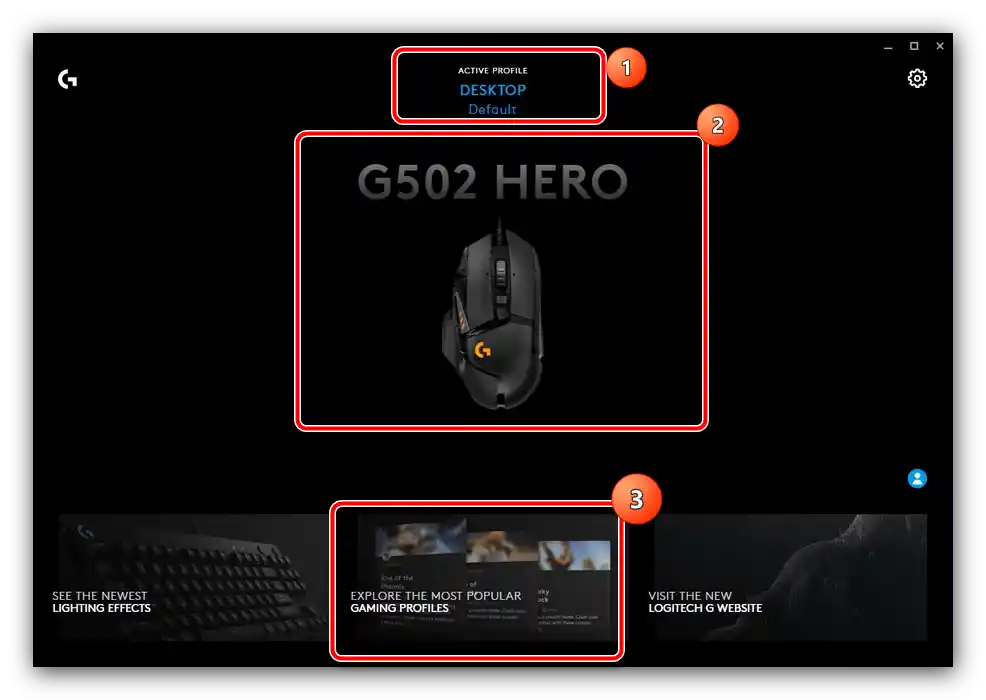
Določena programska oprema, ustvarjena posebej za konkretne modele igralne periferije, ima razširjene funkcije, nekatere od njih pa so celo nepoštene, saj zmanjšujejo povratni udarec v strelskih igrah ali omogočajo poenostavitev streljanja na druge načine. S tem se ponaša A4Tech s svojo linijo Bloody. Ne spodbujamo uporabe takšnih možnosti, temveč le opozarjamo, da obstajajo in se včasih uporabljajo v zabavne namene med enojno igro, ne pa v omrežju.
Podrobnosti: Nastavitev računalniških mišk Bloody
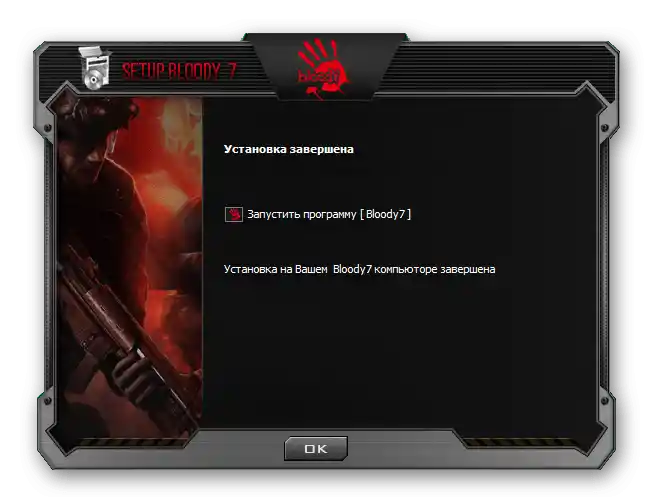
Tistim uporabnikom, ki niso našli aplikacije za nastavitev svoje miške, a želijo spremeniti njene parametre, ki manjkajo na seznamu standardnih v Windows, lahko priporočamo, da se osredotočijo na splošne programe, ki nudijo razširjene funkcije. Ti lahko premapirajo tipke ali zabeležijo makro, ki se izvede s pritiskom na eno samo tipko. Preberite naslednji material in izberite ustrezno programsko opremo, da začnete z nastavitvijo naprave.
Podrobnosti: Programi za nastavitev miške
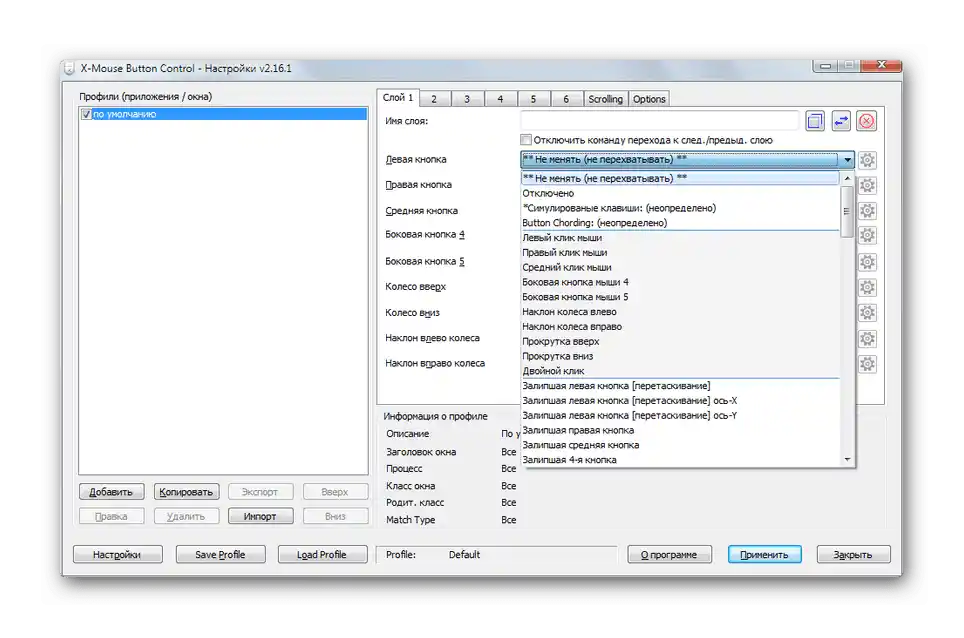
Ena izmed najpogostejših nastavitev, o kateri je treba podrobneje spregovoriti, je sprememba občutljivosti miške, saj standardna vrednost ne ustreza prav vsem uporabnikom. Če morate spremeniti DPI, uporabite prej nameščeno pomožno programsko opremo, če pa takšna ni na voljo ali ne ustreza, se obrnite na standardne nastavitve operacijskega sistema.
Podrobnosti: Nastavitev DPI na računalniški miški
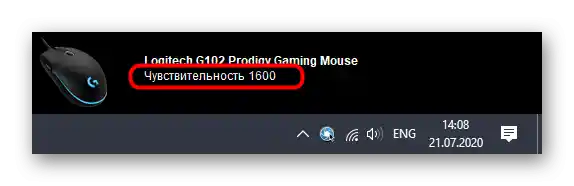
Korak 3: Preverjanje miške
Ta korak je relevanten le, kadar niste prepričani, da je miška popolnoma funkcionalna. Preverjanje se izvede s pomočjo branja trenutne frekvence in testiranja na zagozdenje tipk.Ni vam treba nalagati ločenih aplikacij, saj so vse funkcije na voljo na specializiranih spletnih storitvah, o katerih bo govora v nadaljevanju članka.
Več informacij: Preverjanje računalniške miške s pomočjo spletnih storitev
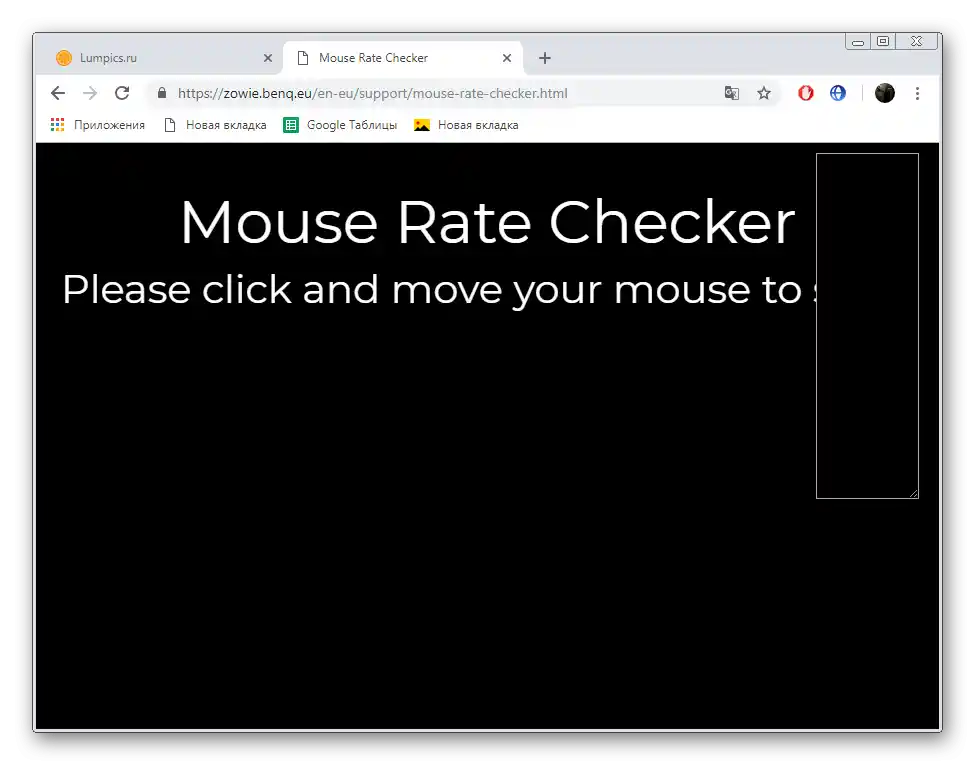
Reševanje pogostih težav
Na koncu bomo obravnavali dve najbolj priljubljeni težavi, s katerima se srečujejo uporabniki takoj po priključitvi miške ali po določenem času njene uporabe. Ugotovili boste, da se kazalec sploh ne premika ali slabo reagira na gibanje. V takih primerih vam bodo v pomoč različne metode popravila. O njih je napisano v dveh drugih priročnikih na naši spletni strani. Izberite temo po naslovu in preberite o načinih reševanja te ali one napake.
Več informacij:
Reševanje težav z miško na prenosniku
Miška slabo reagira na gibanje po mizi
